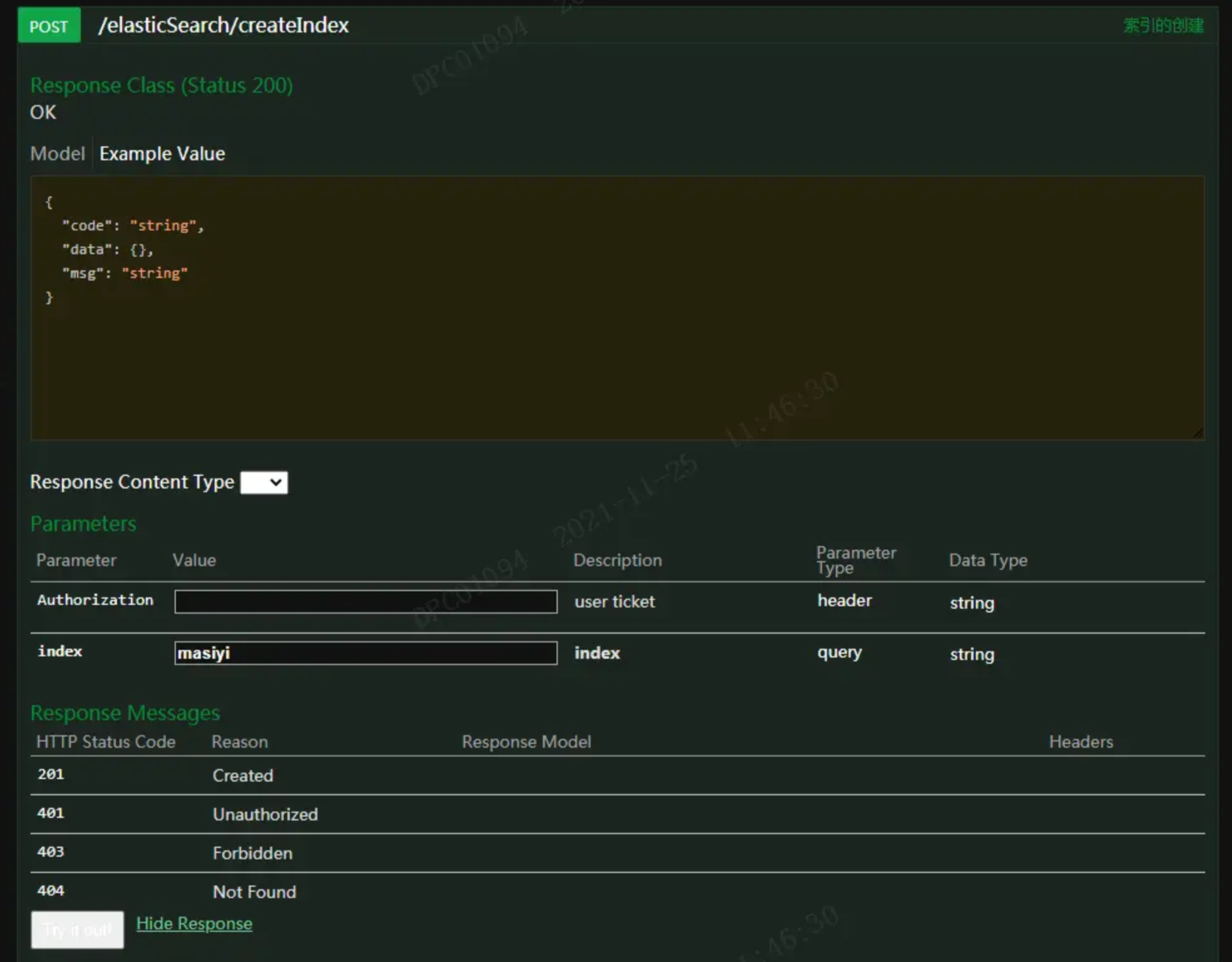3ds Max是一款用于建筑可视化、产品建模、角色开发以及动画的3D建模软件。因此无论您是建筑师、产品设计师还是插画家,使用3ds Max制作项目都是您的绝佳软件选择。包括3ds Max在内的3D软件包通常都通过渲染过程,将3D模型转换为CGI。

项目在渲染后我们会看到很多漂亮的结果,但相信大家都有所知,在3ds Max中渲染有时可能需要很长时间,而且它在渲染时和你的系统本身并没有什么关系。渲染时间过长可能会受到很多因素的影响,因此,对于使用3ds Max作为主要工具的创意人员来说,加快渲染时间就是一个巨大的缓解方法了。
云渲染小编本文要讲的是在不改变PC硬件的情况下,可以实现渲染加速的方法,一起看看让3ds Max更快渲染的一些巧妙方式!
1、使用低多边形模型低聚模型
当时间紧迫的时候,渲染低多边形模型可能是一个不错的选择,因为高多边形模型需要大量的CPU计算,因此更多的计算会导致3ds Max渲染时间变慢。
2、改进准备阶段
用小尺寸进行测试渲染,虽然800 x 600很美观,但会浪费太多时间,所以我们可以使用区域渲染,只关注您感兴趣的内容,以检查 - 例如 - 材料对您将不时进行的微小更改的反应,此外还建议不要添加光泽效果(除非在完成阶段,确信场景已经在工作时)。
3、关闭置换
置换贴图给人逼真的感觉,也有助于逼真的渲染输出。尽管使用它可以提高质量,但假如要想渲染加快,那置换贴图就不是必需的了。在几何凹凸贴图中关闭置换贴图和渲染有助于减少渲染的时长。
4、降低渲染输出分辨率
更小的输出分辨率意味着更少的CPU工作量,这是渲染图像的最简单方法之一。2000 x 1500px 是平均分辨率大小。但是如果以较低的分辨率渲染会更快,反之亦然。
5、减少场景中的反射和光泽
在渲染场景中有反射会增加总渲染时间。因为有光泽的元素需要清洁或去噪到最后一个细节,才能像描绘时那样有光泽。对于这种反射效果没有太大作用的渲染,关闭它们会大大帮助您的3ds Max渲染加快。
6、节省一些内存
pc在渲染阶段没有太多内存来存储信息,有可能会崩溃,这时候可以采取一些策略
(1)购买具有大量 Gb 内存的超级新电脑.
(2)渲染成碎片,可能分成两半.
(3)隔离全局光照的计算.
7、使用降噪器
打开降噪器功能后,3ds Max明显减少了渲染时间,顾名思义降噪器会移除渲染输出中的颗粒,您无需渲染所有通道即可获得理想的输出。
8、减少高分辨率纹理的数量
2k纹理对于平均渲染来说做得非常棒,大多数情况下,使用4k纹理是不必要的。因为更多的计算工作意味着更多的时间,在某些情况下2k纹理也可能是高分辨率纹理,我们可以根据实际的项目范围来调整。
9、缩小场景细节
对于某些大型场景,可能不需要过分精确的细节,实际这些细节在渲染中是不可见的。但是又会影响渲染时间。所以可删除不在相机视口中的对象,以使模型变亮并在3ds Max中更快地渲染。
10、 将组件复制为实例
你的计算机将所有细节从复制的模型、转移到另一个位置,同时仍然只占用一个实体的磁盘空间,这在处理人口和重复时非常有用,缺点是无法更改副本的属性。
11、优化你的模型
模型优化可以减少3ds Max的渲染时间,有几个插件可以帮助优化模型(例如Turbosmooth Modifier或Optimize Modifier等等)。它们最终使3ds Max中的工作流程更快,也加快了渲染。
以上这些注意事项,都可以让我们大大降低设置时间,相比之下,最终的渲染时间只是一小部分!本文重点介绍的是部分优化技巧,以实现更快的渲染时间和更流畅的工作进度,也不用改进您的硬件。
如果你希望单纯提速而不考虑渲染质量的话,本文将对你十分有用,如果您不希望改变作品本身的质量,又追求高速渲染,那么请看最后一点。
12、使用Renderbus
云渲染农场-让你的电脑也能变成“超越本地计算机”。

无论你手上的计算机硬件是什么, Renderbus
云渲染农场都可以为您提供功能强大的渲染服务。只要可以连接互联网,就能随心选择GPU渲染或是CPU渲染,让自己拥有一台云端超级计算机。云渲染运行的项目——只需点击几下,即可享受超快渲染服务(缺点是需要小部分因人而异的花费),感兴趣的伙伴们大胆尝试吧~
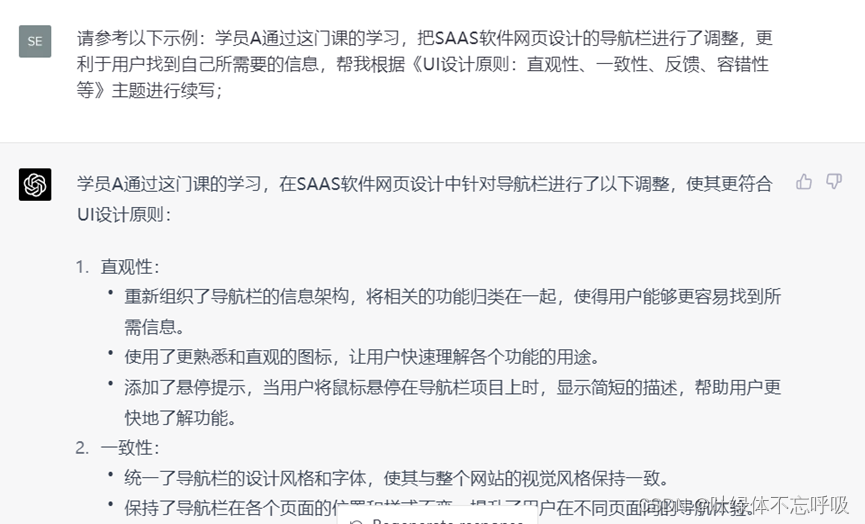

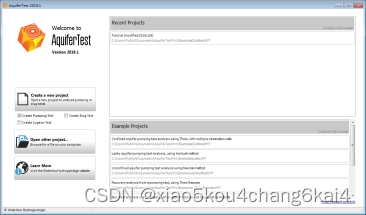

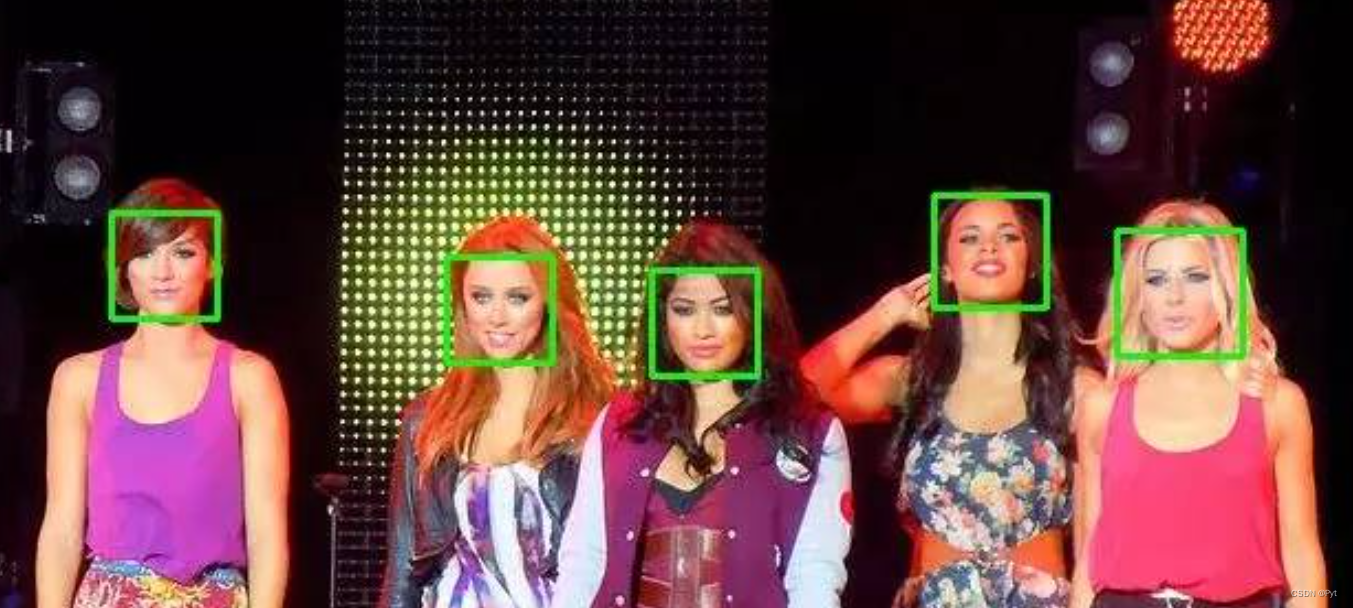
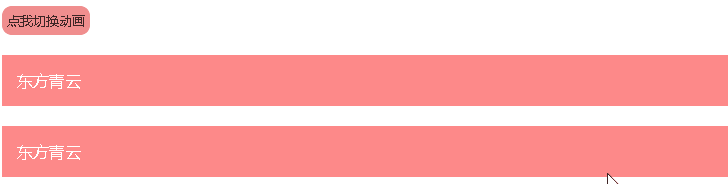


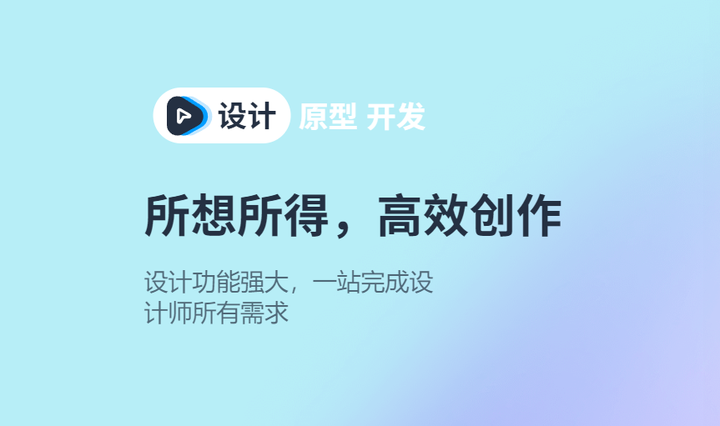
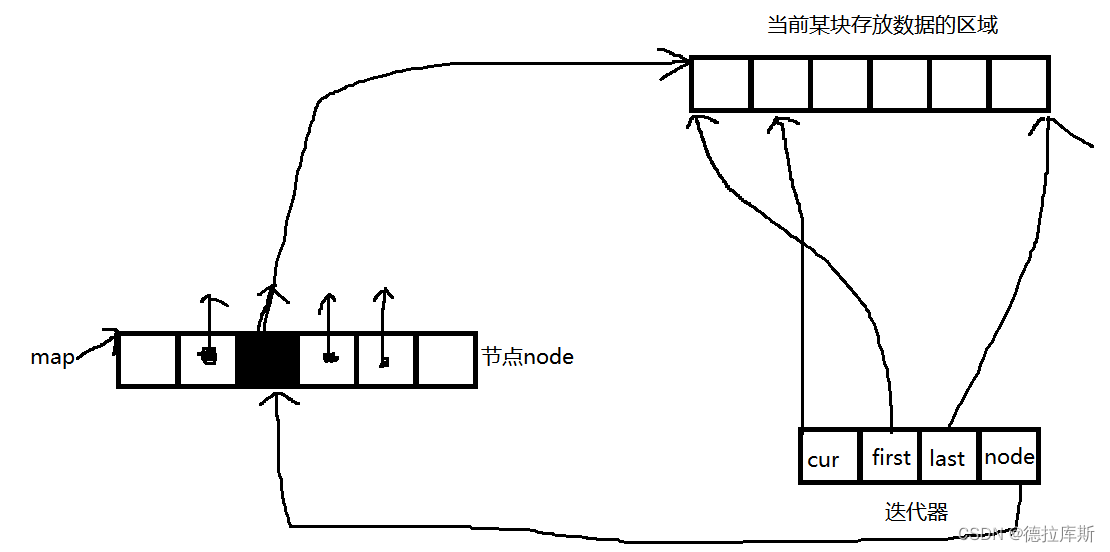
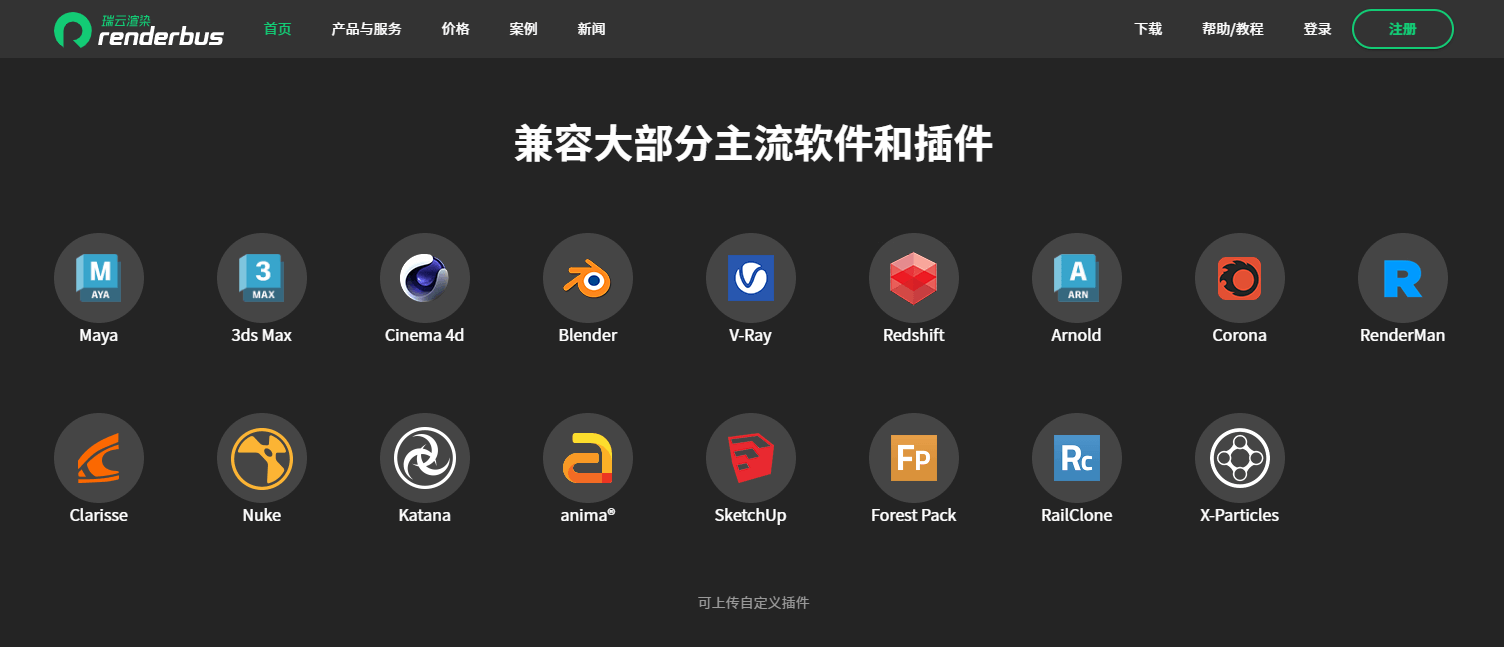
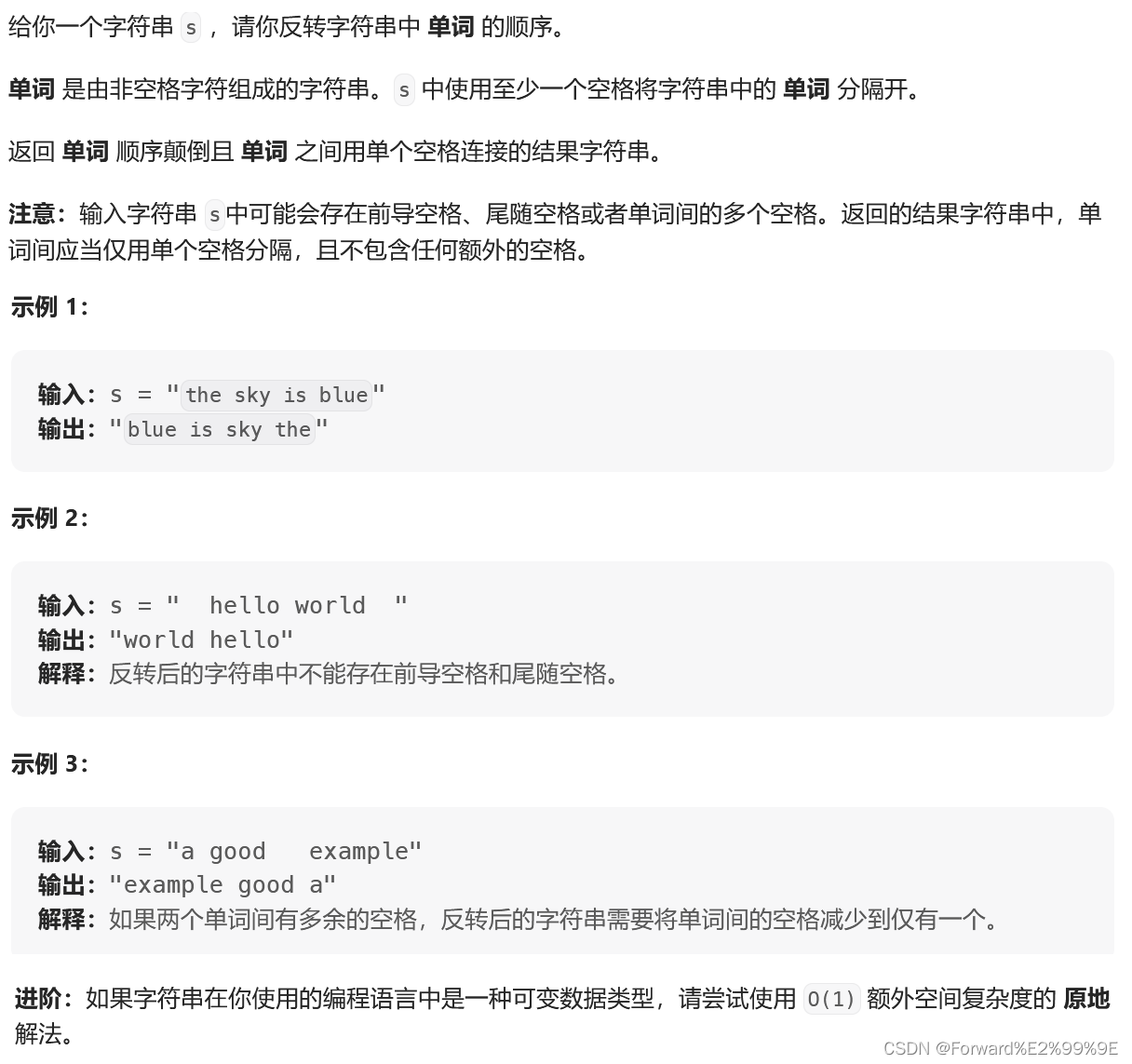




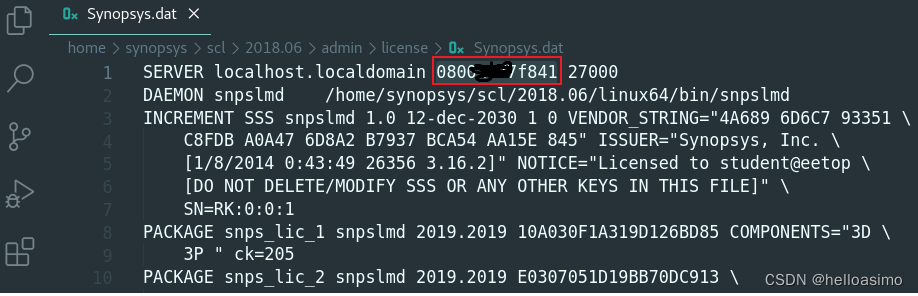
![K8S管理系统项目实战[API开发]](https://img-blog.csdnimg.cn/9cbcba376eed4dda99cd3758c7c1c9fe.png)